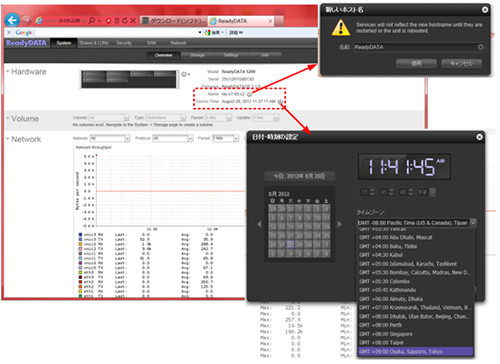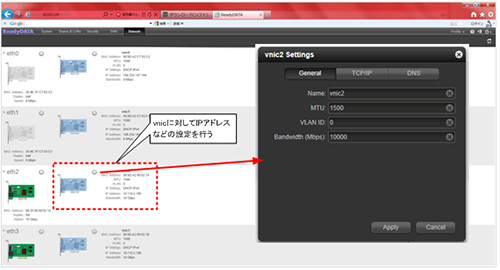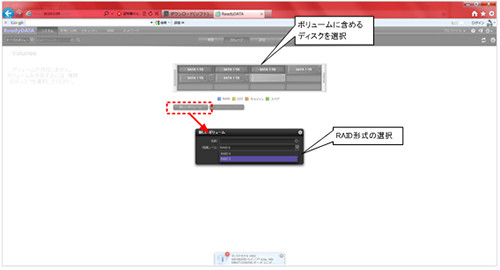ホスト名、時刻の設定
ReadyDATAのホスト名や時刻の設定は、ログインした直後の「システム」→「概要」の画面で設定できる。ホスト名は小さなドーナツ型のアイコンをクリックして設定し、時刻は時計のアイコンをクリックして設定する。時刻の設定は、手動でもできるが、NTPでの時刻同期も可能だ。ReadyDATA上のファイルのタイムスタンプに影響するので、通常は、NTPでNTPサーバと時刻を同期させる設定を行うことになるだろう。
IPアドレスの設定
ReadyDATAは前述のように、デフォルトではDHCPサーバからIPアドレスを自動的に取得している。ただし、DHCPによる自動的なIPアドレスの取得では、ReadyDATAの再起動などでIPアドレスが変更されてしまう可能性がある。そのため、一般的な運用ではIPアドレスはスタティックに設定するだろう。この設定は、「ネットワーク」の画面で行う。
ReadyDATAの物理的なインタフェースは、管理画面上では「eth0」「eth1」「eth2」「eth3」として識別できる。「eth0」「eth1」が1ギガビットイーサネットのインタフェースで、「eth2」「eth3」が10ギガビットイーサネットのインタフェースとなる。そして、物理インタフェースそれぞれに対して仮想インタフェース「vnic0」「vnic1」「vnic2」「vnic3」が関連付けられている。IPアドレスの設定は、物理インタフェースではなく「vnic0」~「vnic3」の仮想インタフェースに対して行う。設定する「vnic」の小さなドーナツ型のアイコンをクリックすると、IPアドレスなどのパラメータを設定するためのウィンドウが表示されるので、そのウィンドウ上で必要な設定値を入力してApplyをクリックすればOKだ。
vnicは設定で追加することができ、VLANとの関連付けも可能だ。このvnicにより、ReadyDATAは論理的に柔軟なネットワーク接続ができる。
ユーザの作成
ReadyDATAにアクセスする際にユーザ認証を行うことができる。認証のためのユーザの作成は、「セキュリティ」→「ユーザ」の画面から行う。こちらは名前やID、グループ、パスワードなどを入力するだけでよい。
ボリュームの作成
ボリュームを作成するには、「システム」→「ストレージ」の画面でボリュームに含めるディスクを選択して「新しいボリューム」をクリックする。ボリューム名やRAID形式を選択すると、新しいボリュームが作成される。
一般的なNASでは、RAID5やRAID6の構成処理に何時間もかかってしまうことがある。しかし、ReadyDATAは数十秒程度ですぐにボリュームの作成が完了するので作業が中断される心配がない。また、ボリュームに含めるディスクを後から拡張することも可能だ。ボリュームの拡張の処理も数十秒程度と非常にスムーズだ。